QuickBooks proporciona informes detallados que pueden ser muy útiles para los profesionales financieros. Sin embargo, estos informes a veces pueden ser abrumadores si las partes interesadas tienen diferentes antecedentes – ejecutivos, vendedores y equipos de ventas. Mediante la creación de cuadros de mando personalizados en Power BI, puedes presentar los datos de QuickBooks en imágenes fáciles de entender. Esto te ayuda a compartir mejor la información financiera, presentar los resultados a las partes interesadas, colaborar entre equipos y analizar los datos para tomar decisiones informadas.
En este artículo, te mostramos varias formas de conectar QuickBooks a Microsoft Power BI.
Métodos para conectar QuickBooks a Power BI: ¿Qué puedes elegir?
He aquí un avance de los diferentes métodos que vamos a discutir:
- Conexión automatizada con Coupler.io. Coupler.io es una plataforma de automatización de informes que te permite exportar fácilmente datos de QuickBooks a Power BI. Configurarlo solo lleva unos minutos, y puedes transformar tus datos antes de cargarlos en Power BI. También actualizará automáticamente tu panel de control en función de la programación que elijas. No es necesario tener conocimientos técnicos, ya que se trata de una solución sin código fácil de configurar y utilizar. Además, Coupler.io proporciona plantillas pre-construidas que te permiten crear rápidamente cuadros de mando e informes profesionales utilizando los datos de QuickBooks.
- Conector QuickBooks Online de Power BI. Power BI ofrece un conector nativo que utiliza el controlador ODBC de QuickBooks para importar datos directamente desde QuickBooks Online. La configuración de este conector es sencilla, pero es necesario cumplir algunos requisitos antes de poder utilizarlo. Uno de los requisitos es que tu empresa aparezca en la página Company de QuickBooks. Además, esto no funciona con la versión de escritorio de QuickBooks, por lo que sólo es adecuado para la versión en línea.
- Exportación manual de datos. Con este método, primero tendrás que descargar tus datos financieros como un archivo Excel (.XLSX) y, a continuación, cargarlo en Power BI. Aunque este método es sencillo, tendrás que repetir el proceso cada vez que desees que tu informe muestre las cifras más recientes, lo que puede llevar mucho tiempo.
- Integración API personalizada. Para un enfoque más personalizado, puedes conectar QuickBooks a Power BI utilizando la API de QuickBooks. En primer lugar, es necesario obtener un token de acceso desde el Portal de Desarrolladores de Intuit. A continuación, escribir una secuencia de comandos para extraer datos de la API de QuickBooks y cargarlos en una base de datos como BigQuery o PostgreSQL. A partir de ahí, puedes utilizar la función “Get Data” de Power BI para traer los datos y comenzar el análisis. Este método es más complejo y requiere conocimientos técnicos y experiencia en la escritura de código, por lo que aquí no vamos a bucear en detalle esta opción.
Sigamos, exploremos los otros métodos, empezando por el más conveniente, Coupler.io.
Cómo configurar una integración de QuickBooks a Power BI para exportaciones de datos automatizadas con Coupler.io
Utilizando esta plataforma, puedes exportar fácilmente tus datos financieros de QuickBooks a Power BI para crear informes y cuadros de mando en tiempo real. El proceso es sencillo y consta de solo tres pasos, que suelen tardar unos minutos en completarse.
Paso 1: Recuperar los datos de QuickBooks
Para empezar, haz clic en Proceed en el formulario preconfigurado que aparece a continuación. Si deseas exportar un informe preconfigurado como Flujo de saldos, Flujo de caja, Saldo de proveedores, etc., selecciona Informes de QuickBooks como fuente.
Si eres nuevo en Coupler.io, tendrás que crear una cuenta para utilizar la plataforma (es gratuita y no requiere tarjeta de crédito).
Tras iniciar sesión, conecta tu cuenta de QuickBooks concediendo a Coupler.io los permisos necesarios para acceder a tus datos.
A continuación, selecciona la entidad de datos que deseas exportar, como Factura, Cliente, Pago, Proveedor, Ventas, etc.
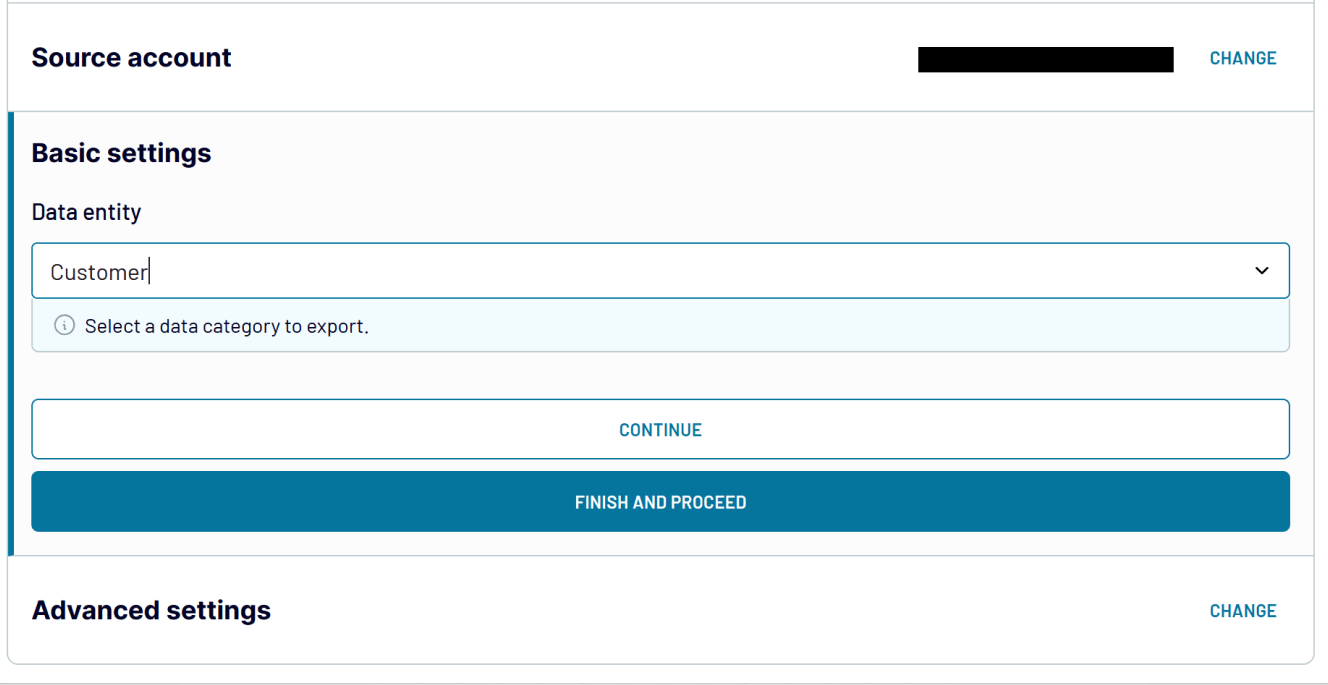
Haz clic en Finish and Proceed para seguir adelante.
Paso 2: Organizar y transformar los datos
En este paso, puedes revisar y transformar tus datos de QuickBooks para asegurarte de que están listos para el análisis:
- Gestión de columnas: oculta las columnas irrelevantes y cambia el nombre de las que requieren una mejor descripción.
- Filtrado: Aplica filtros para mostrar sólo datos específicos, como facturas por encima de un valor determinado.
- Clasificación: organiza los datos por parámetros clave, como el nombre del cliente o el importe de la factura.
- Fórmulas: Crea columnas personalizadas aplicando fórmulas para calcular métricas adicionales.
- Agregar datos: utiliza operaciones como SUM, COUNT, AVERAGE, MIN o MAX para calcular métricas y añadir los resultados como nuevas columnas.
- Fusionar datos: Mezcla datos de diferentes cuentas de QuickBooks o combínalos con datos relacionados de otro software de contabilidad (Xero) y otras fuentes de datos.
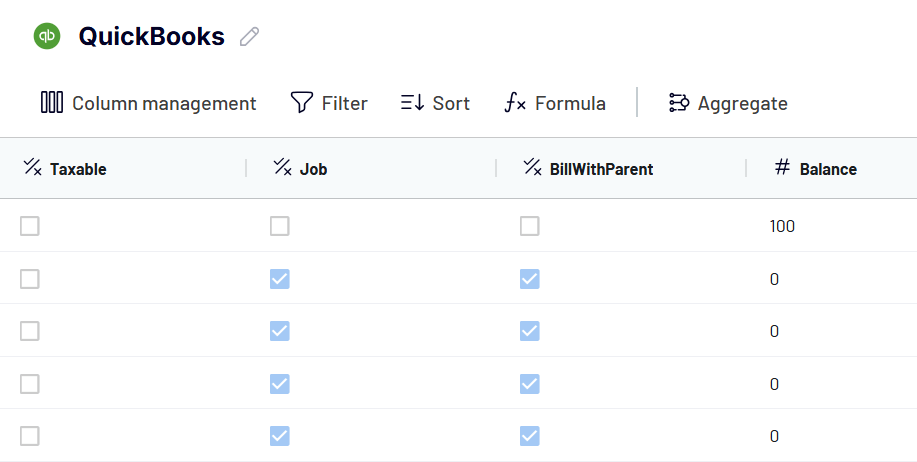
Cuando estés satisfecho con la vista previa y las transformaciones, haz clic en Proceed para proseguir.
Paso 3: Cargar datos y programar actualizaciones
Ahora es el momento de cargar tus datos en Power BI. Haz clic en el botón Generate Link para crear una URL de integración y copia el enlace proporcionado.
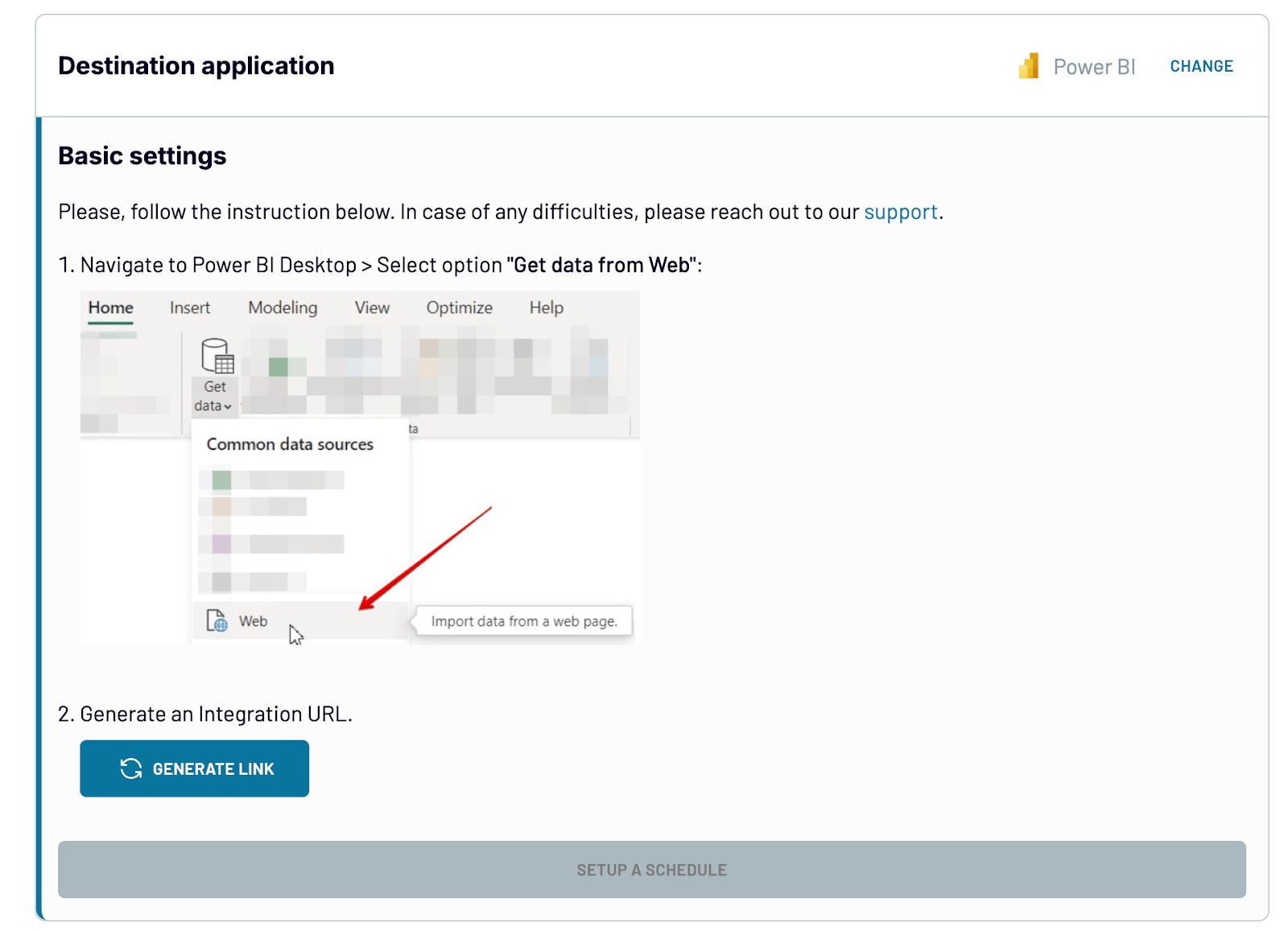
A continuación, activa Automatic Data Refresh y establece el calendario que prefieras. Puedes elegir la frecuencia de actualización, los días específicos de la semana para la actualización y tu zona horaria para asegurarte de que tus informes estén siempre actualizados cuando sea necesario.
Una vez hecho esto, haz clic en Save and Run para enviar tus datos de QuickBooks a Power BI.
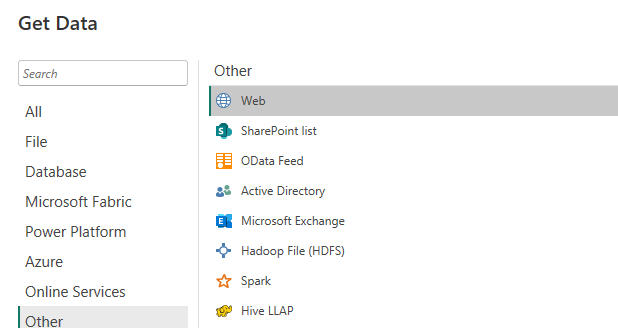
Pega el enlace de integración que copiaste anteriormente. En el Editor de Power Query, verás una vista previa de los datos en la que podrás realizar transformaciones adicionales si es necesario.
Una vez que hayas terminado, carga los datos en Power BI para crear visualizaciones e informes personalizados. Power BI abrirá el lienzo de informes, donde podrás ver los datos de QuickBooks en gráficos y tablas preformateados.
Coupler.io se encarga de la sincronización automática, manteniendo tus datos actualizados casi en tiempo real para un análisis de datos preciso.
También puede resultarte útil explorar la plantilla de informe preparada de Coupler.io para QuickBooks.
Bonificación: Plantilla gratuita de panel de ingresos de QuickBooks por Coupler.io
Este panel de ingresos preconstruido hace que sea fácil convertir rápidamente tus datos de QuickBooks en un informe interactivo en vivo en Power BI en tan sólo unos minutos. Es perfecto para propietarios de negocios y profesionales de la contabilidad que necesitan una forma clara y sencilla de estar al tanto de sus finanzas.
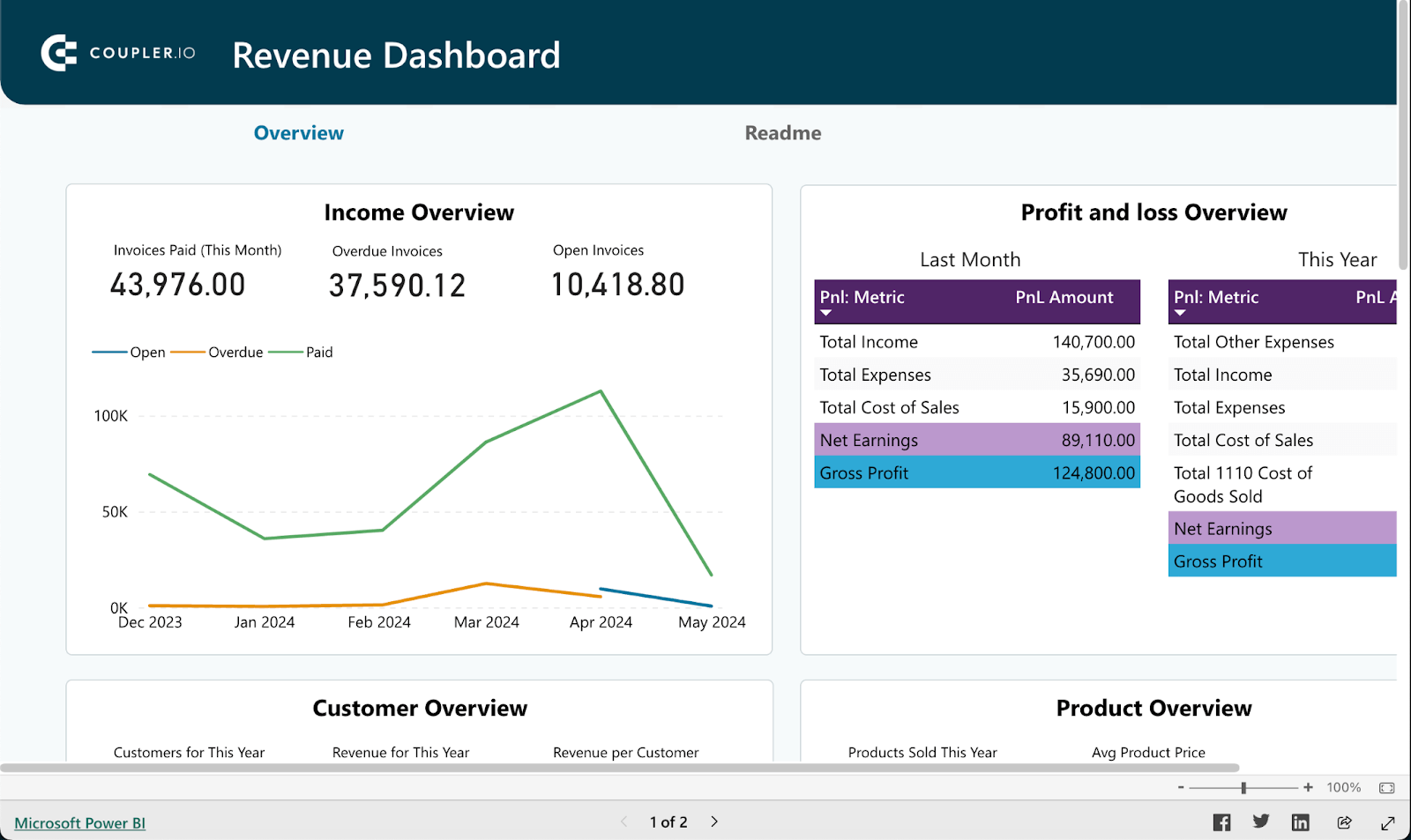
Income Overview ofrece una visión anual de las tendencias de tus ingresos, lo que facilita la identificación de variaciones estacionales, periodos de ingresos máximos o descensos inesperados. También incluye una tabla de facturas que puede filtrarse por fecha, cliente o estado de pago.
Profit and Loss Overview complementa esta información comparando tus ingresos con tus gastos, lo que te proporciona la información que necesitas para asegurarte de que tu presupuesto se mantiene equilibrado y de que tu planificación financiera es correcta.
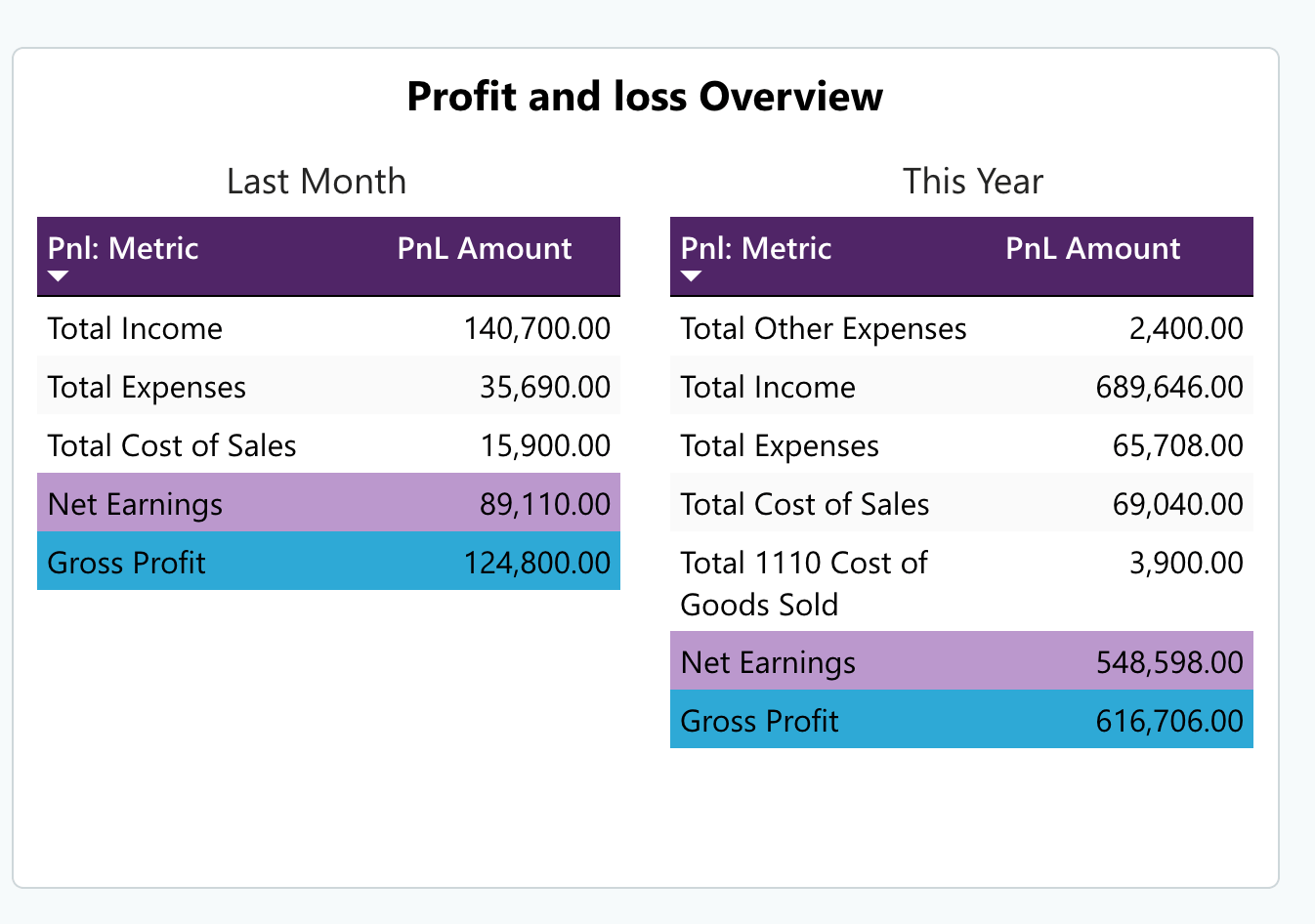
En la vista general de clientes, el panel de control muestra tus clientes más valiosos, lo que facilita la decisión de hacia dónde dirigir las campañas de marketing dirigidas o los programas de fidelización. Además, la vista general de productos ofrece una instantánea de tus productos más vendidos, lo que te ayuda a analizar tu inventario y tomar decisiones basadas en datos para impulsar el rendimiento de las ventas.
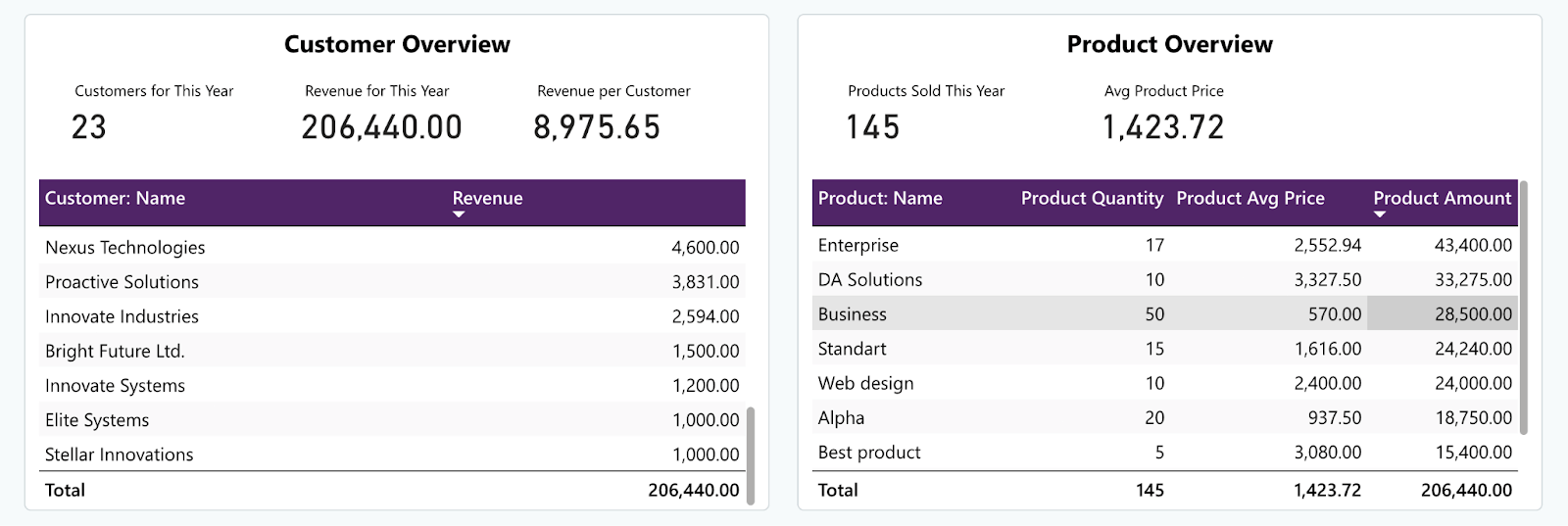
Para empezar a utilizar la plantilla, ábrela y sigue los pasos descritos en la pestaña Readme. Sólo tendrás que conectar tu cuenta de QuickBooks. Coupler.io se encargará del resto, asegurándose de que tus informes se actualicen siempre de forma automática, sin ningún esfuerzo adicional por tu parte.
Además, Coupler.io ofrece otras plantillas gratuitas de informes de Quickbooks para Looker Studio y Google Sheets.
Utiliza el conector nativo de Power BI para importar QuickBooks
Para utilizar el conector nativo de QuickBooks Online en Power BI, debes cumplir los siguientes requisitos previos:
- Tener una cuenta activa de QuickBooks Online.
- Asegúrate de que tu empresa aparece en la página Company de QuickBooks.
- Ve a Account and Settings a través del icono de engranaje.
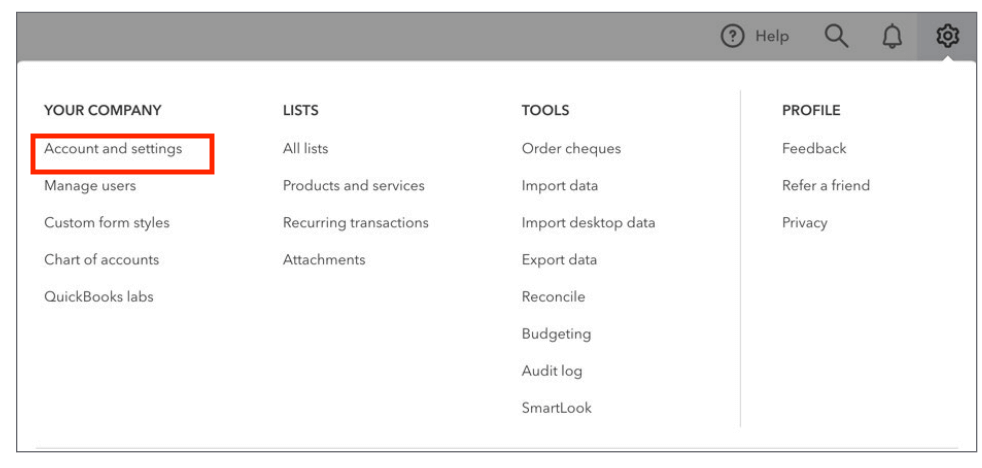
- A continuación, completa la información de la empresa en la pestaña Company.
- Asegúrate de que tu cuenta tiene activada la función Import.
Una vez cumplidos estos requisitos, puedes configurar una conexión entre los datos de QuickBooks Online y Power BI siguiendo estos pasos:
- Abre el cuadro de diálogo Get Data en Power BI, busca QuickBooks y selecciona QuickBooks Online (Beta) de la lista.
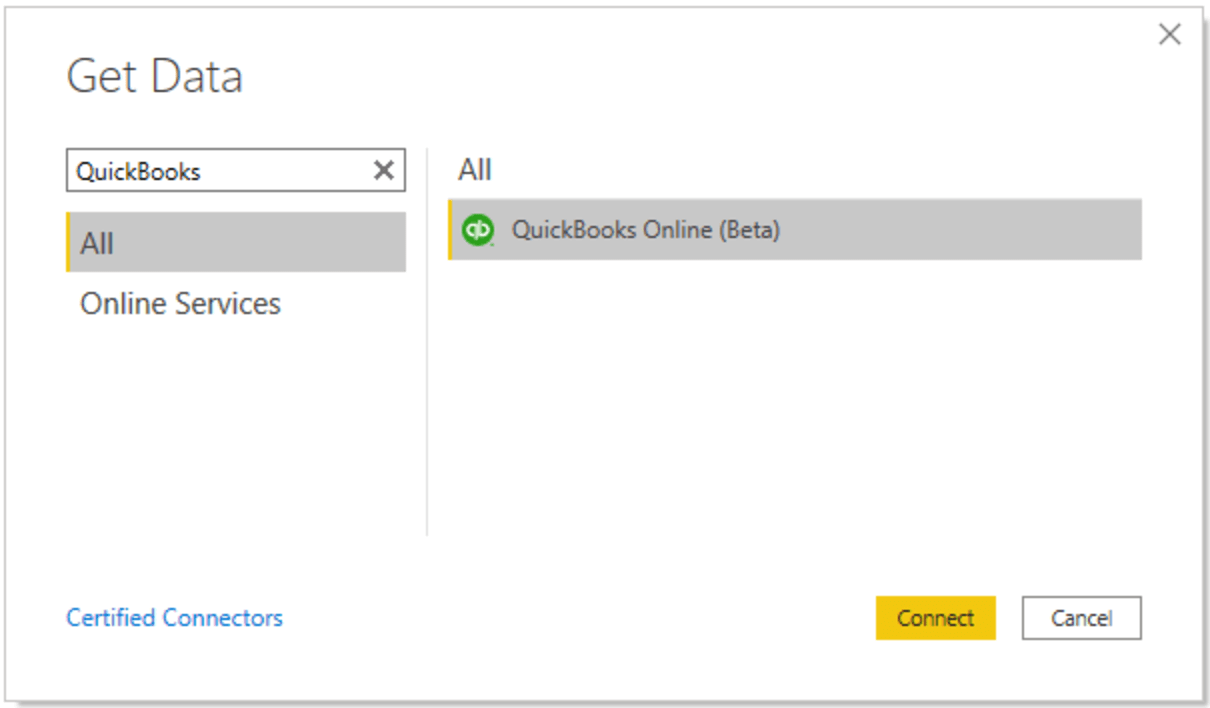
- Haz clic en Connect y, a continuación, en Continue en el aviso del conector de vista previa.

- Inicia sesión en tu cuenta de QuickBooks Online con tus credenciales. Si se te solicita, completa la autenticación de 2 factores (2FA) para continuar.
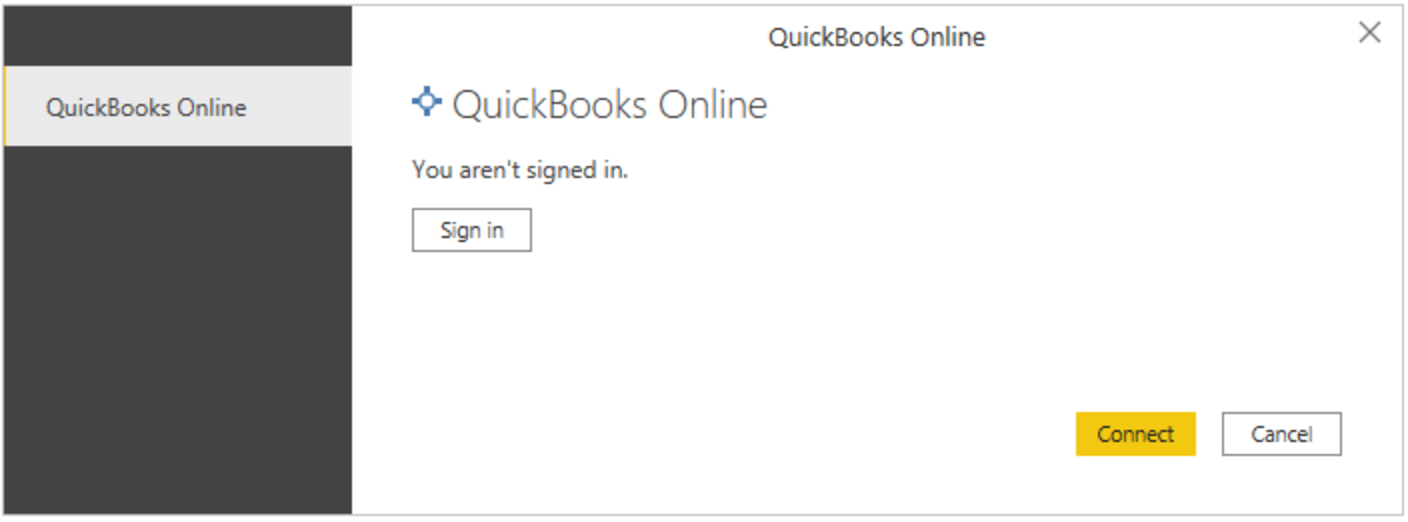
- Selecciona tu empresa y haz clic en Next para continuar.
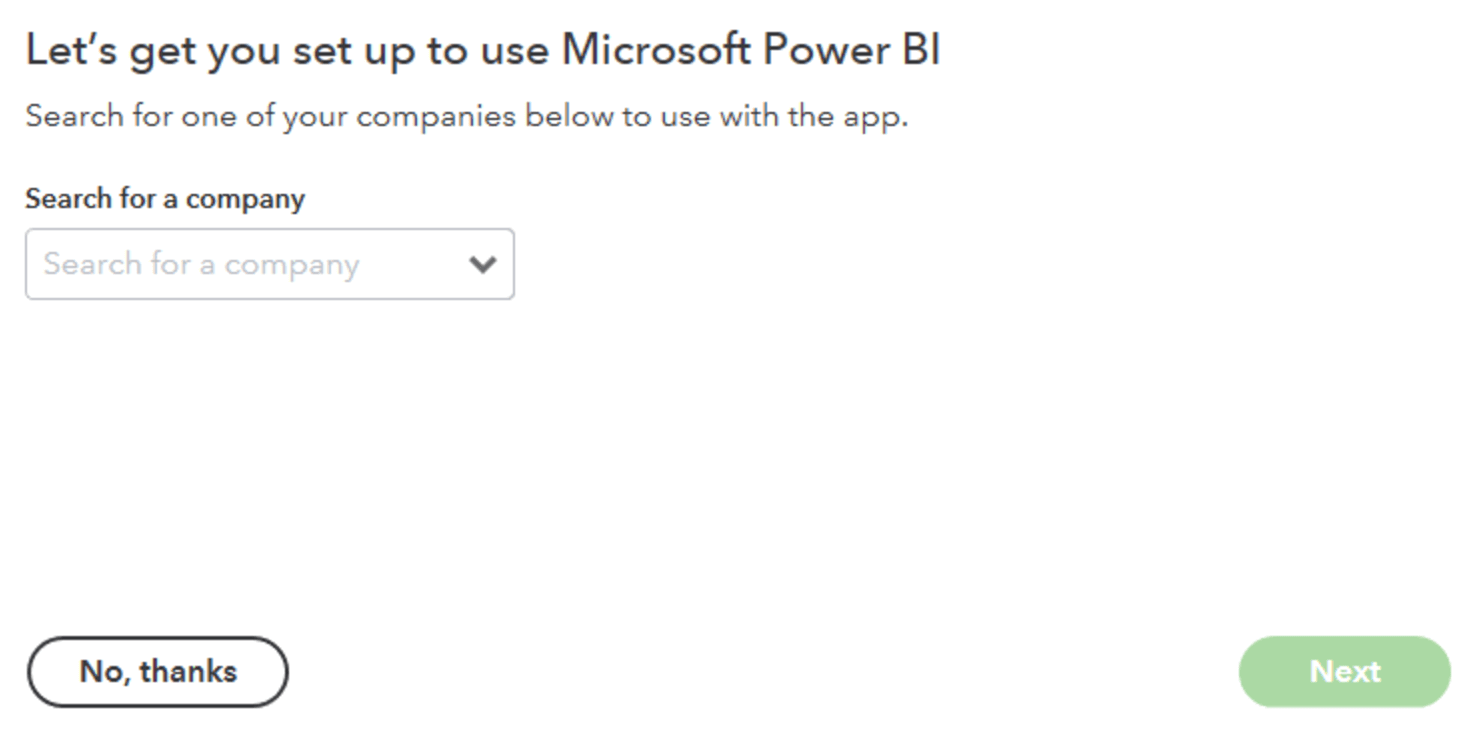
- Después de seleccionar tu empresa, haz clic en Connect para vincular tu cuenta de QuickBooks con Power BI.
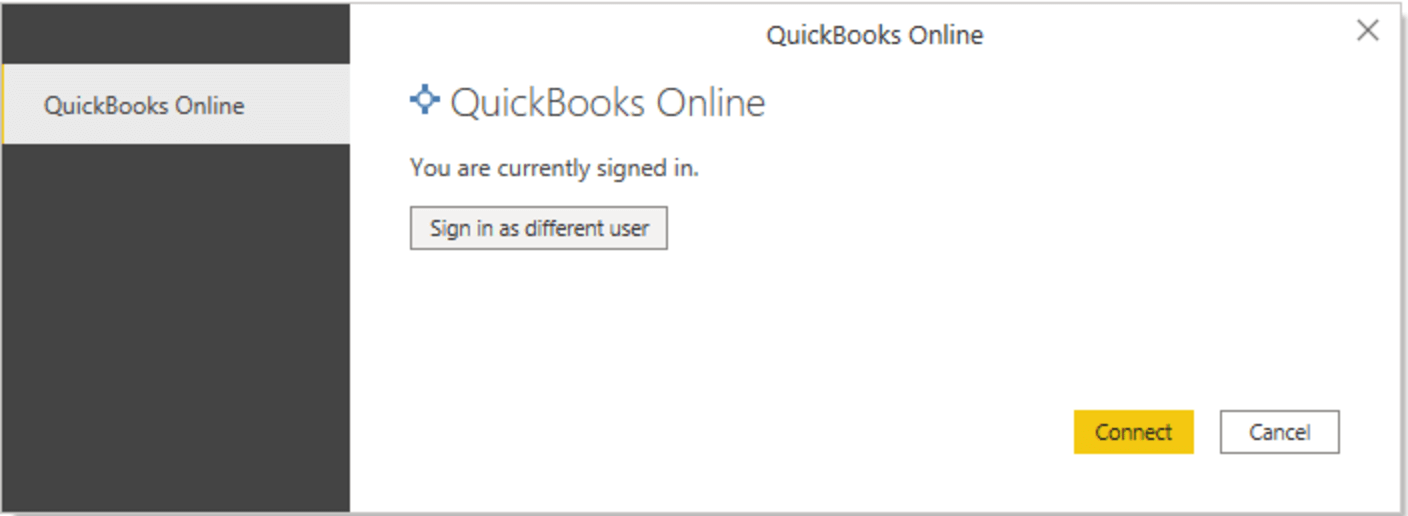
A continuación, tendrás que confirmar la conexión en una ventana modal como ésta:
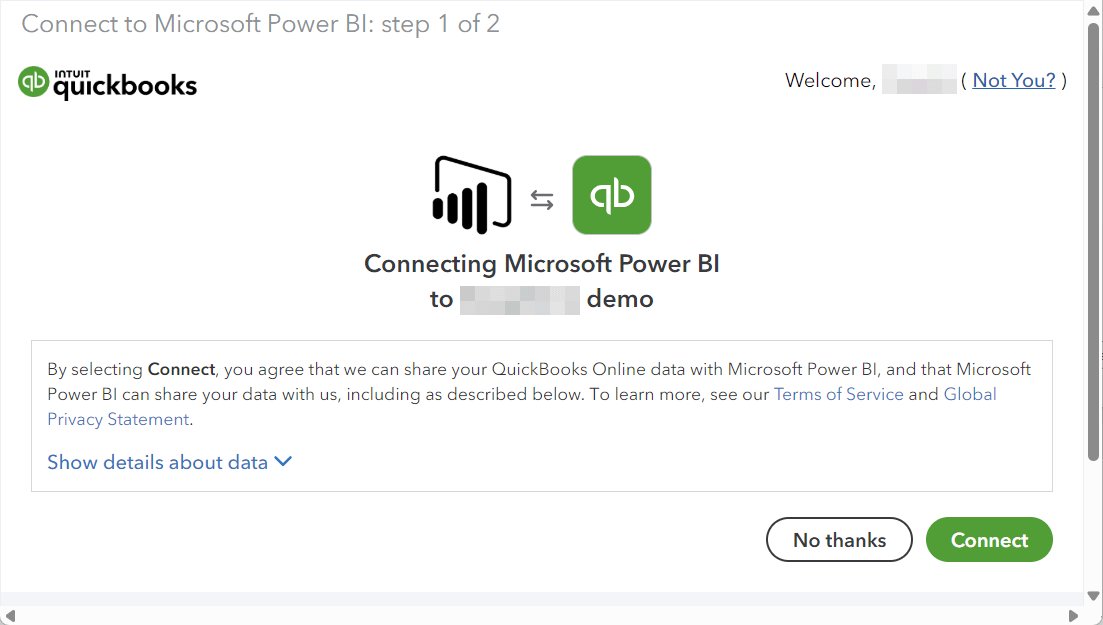
Una vez conectado, aparecerá el cuadro de diálogo Navigator, que te permitirá seleccionar las tablas de QuickBooks que deseas importar.
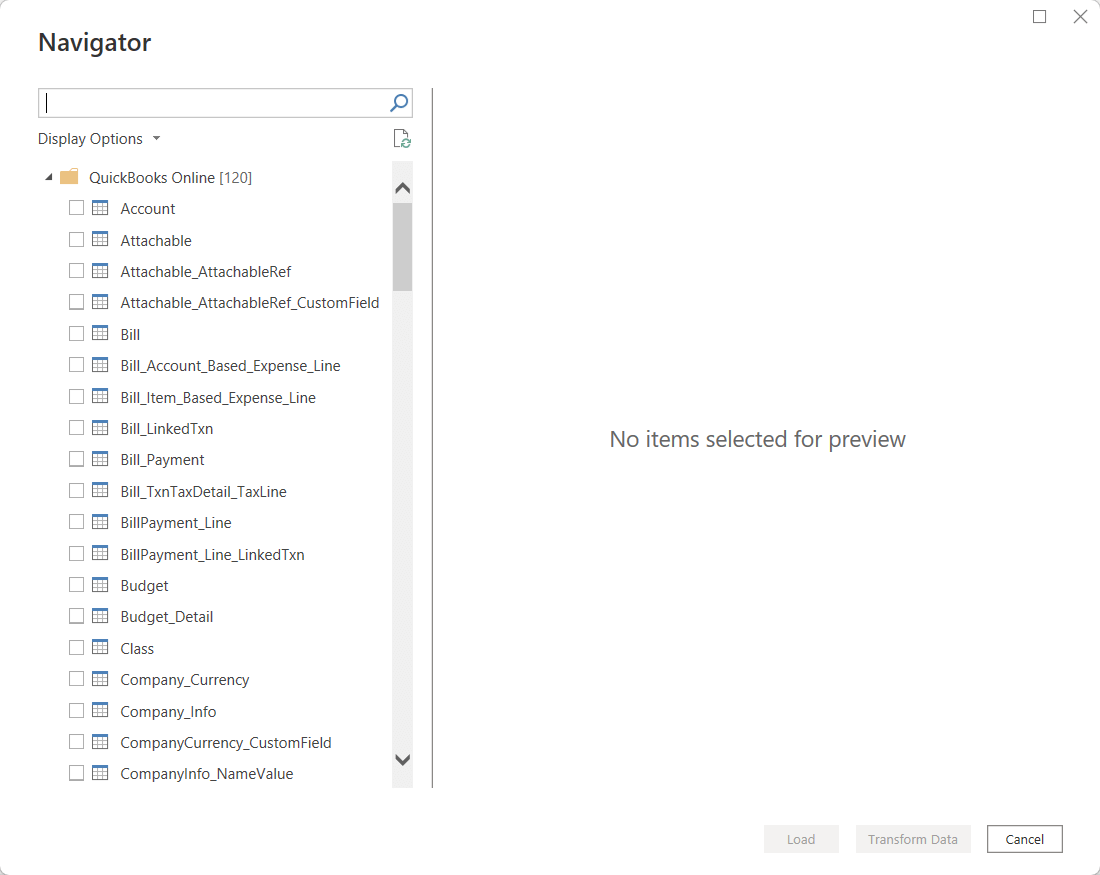
Antes de importar, puedes realizar los ajustes necesarios para asegurarte de que los datos están listos para el análisis. Para ello, haz clic en Transform Data.
Una vez que estés satisfecho con los datos, simplemente haz clic en Load para llevarlos directamente a Power BI para su visualización.
Con el conector nativo, trabajar con grandes conjuntos de datos puede provocar tiempos de carga lentos y cortes ocasionales de la conexión. Los tokens pueden caducar con frecuencia, lo que requiere una reautenticación repetida, que puede interrumpir los flujos de trabajo. Además, los datos no siempre se actualizan automáticamente, por lo que puede ser necesario realizar actualizaciones manuales. Algunos campos personalizados de QuickBooks no están disponibles en el conector, lo que puede provocar que se pierdan detalles de las transacciones. Los modelos de datos preestablecidos también son inflexibles y ofrecen una capacidad limitada para modificar las relaciones entre tablas. Estas limitaciones hacen que el conector nativo sea menos versátil para los equipos que requieren informes avanzados y altamente personalizados.
Importa manualmente tus datos de QuickBooks como .XLSX a Power BI
Si prefieres un método directo sin conectores ni herramientas de automatización, puedes importar manualmente tus datos de QuickBooks desde QuickBooks Online o Desktop como un archivo de Excel y cargarlo en Power BI. He aquí cómo hacerlo:
Paso 1: Descargar datos de Quickbooks
Desde QuickBooks Online:
- Inicia sesión en QuickBooks Online y localiza el icono de engranaje en la esquina superior derecha de la pantalla.
- Selecciona Export Data, el motivo de la exportación y haz clic en Continue.
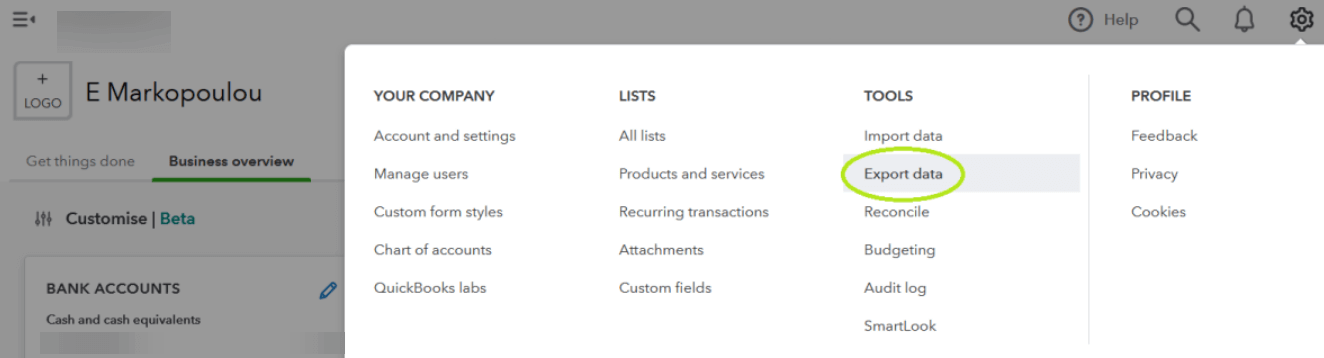
- Ve a la pestaña Reports para elegir el intervalo de fechas que se ajuste a tus necesidades. También puedes personalizar los datos alternando elementos en las pestañas Reports y Lists.
- Por último, haz clic en Export to Excel para descargar el archivo Excel en tu computadora.
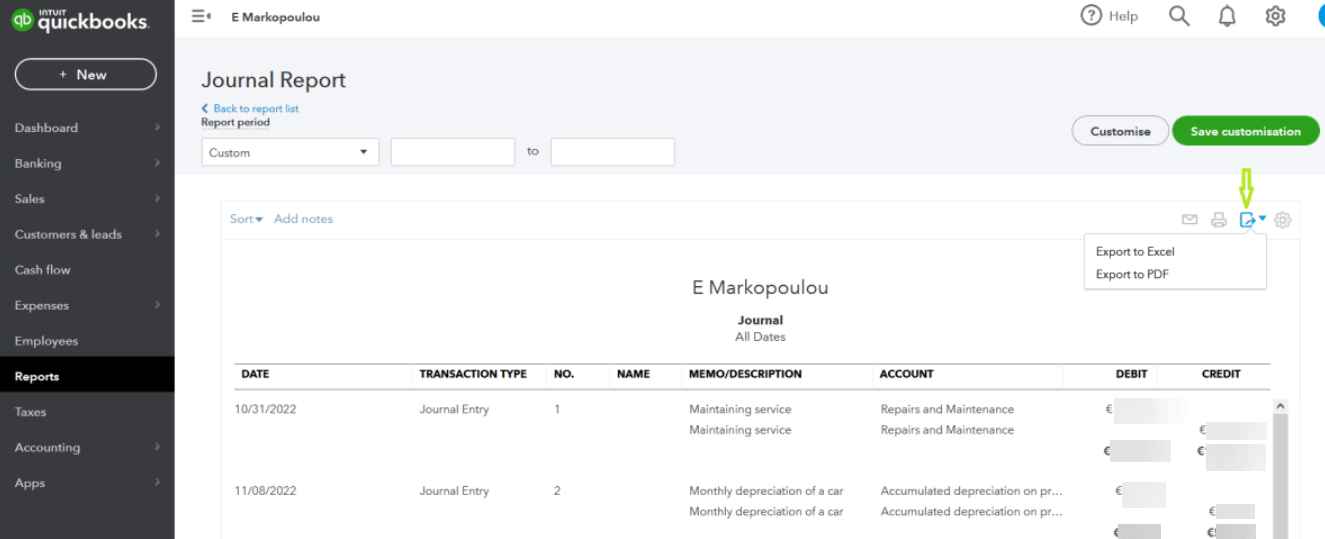
Desde QuickBooks Desktop:
- Abre QuickBooks Desktop y navega hasta el informe que deseas exportar.
- Haz clic en el botón Excel situado en la parte superior del informe y selecciona Create New Worksheet o Update Existing Worksheet.
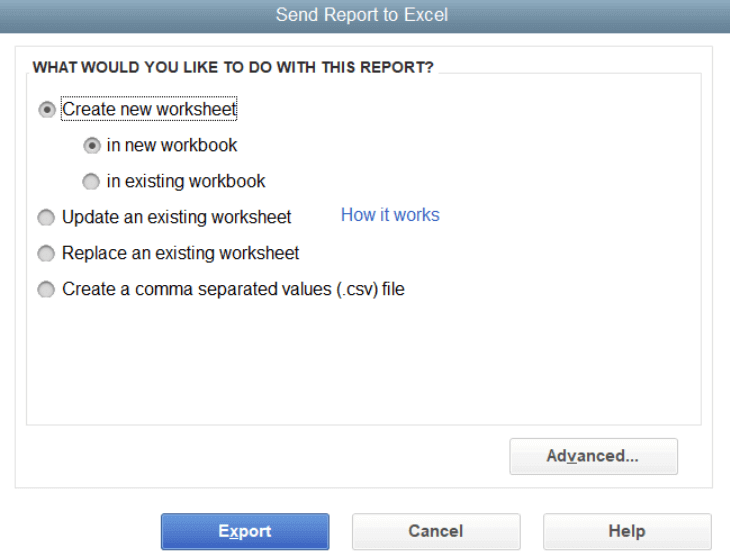
- Selecciona el formato que prefieras, .xls o .xlsx, y haz clic en Export. A continuación, elige dónde quieres guardar el archivo en tu computadora.
Una vez que hayas exportado tus datos desde QuickBooks, puedes proceder a cargarlos en Power BI.
Paso 2: Importar los datos descargados a Power BI
- Abre Power BI y haz clic en Get Data > Excel.
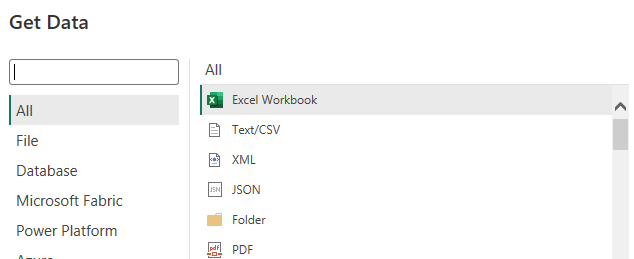
- Selecciona el archivo .XLSX que exportaste desde QuickBooks y haz clic en Connect. Aparecerá una vista previa del modelo de datos en el Editor de Power Query.
- Haz clic en Close & Apply para cargar el conjunto de datos en Power BI. Una vez cargados los datos, puedes empezar a crear tu informe utilizando las herramientas de visualización de Power BI.
Este método manual es sencillo y funciona bien para actualizaciones ocasionales o conjuntos de datos más pequeños. Sin embargo, hay que tener en cuenta que cada vez que se necesiten cifras actualizadas, habrá que repetir este proceso, lo que puede llevar mucho tiempo si se necesitan informes financieros con frecuencia.
Cuál es el mejor método para visualizar tus datos financieros en Power BI: Resumen
Hemos examinado varios métodos para crear informes Power BI de QuickBooks. Las exportaciones manuales funcionan para informes puntuales, pero no son una solución viable para la elaboración de informes periódicos.
El conector nativo QuickBooks – Power BI es una opción sencilla para exportar datos. Sin embargo, cuando se trabaja con grandes conjuntos de datos, puedes experimentar tiempos de carga lentos, retrasos y cortes ocasionales de conexión. Además, algunos campos de QuickBooks no son compatibles, lo que puede dar lugar a una sincronización de datos incompleta y a que falten detalles de las transacciones.
Si te sientes cómodo con la programación o tienes soporte informático, puedes crear integraciones personalizadas utilizando la API, pero esto requiere un mantenimiento continuo, que puede no ser factible para todos los equipos.
Otra opción es utilizar Coupler.io. Se trata de una plataforma muy fiable que ofrece una experiencia sencilla y fácil de usar para la integración de datos. También incluye plantillas ya preparadas para simplificar la creación de informes.
Además, Coupler.io admite la importación de datos de múltiples fuentes, lo que te permite cargar datos de varias cuentas de QuickBooks o incluso combinar datos de diferentes fuentes para tus informes.


